VPS服务器购买后MySQL安装全流程指南
文章分类:行业新闻 /
创建时间:2025-06-18
完成VPS服务器购买后,如何快速安装MySQL数据库是新手用户常遇到的问题。本文将结合CentOS和Ubuntu两大主流系统,详细拆解安装步骤与后续配置要点,助你高效搭建数据库环境。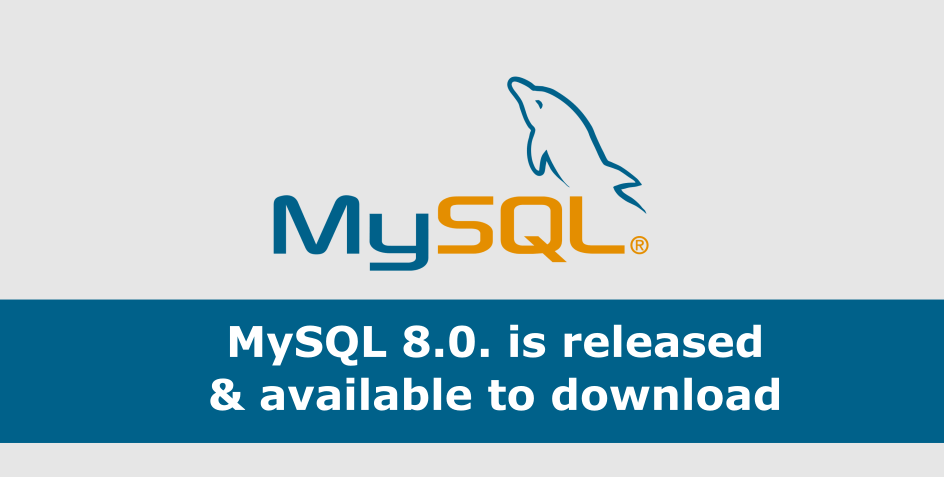
安装前必做的两件事
安装前需确认两点:一是已完成VPS服务器购买并成功连接(推荐用SSH工具登录),二是明确服务器的操作系统类型——CentOS或Ubuntu是最常见的两种,安装方式略有差异。若不确定系统版本,可通过命令快速查询:CentOS输入`cat /etc/redhat-release`,Ubuntu输入`lsb_release -a`。
CentOS系统:yum工具快速安装
CentOS作为企业级服务器常用系统,安装MySQL需通过yum包管理器操作:
1. 更新系统源(确保获取最新软件包):
sudo yum update
2. 安装MySQL服务:
sudo yum install mysql-server
3. 启动服务并设置开机自启:
sudo systemctl start mysqld # 启动服务
sudo systemctl enable mysqld # 开机自动启动
4. 执行安全初始化(设置root密码、删除匿名用户等):
sudo mysql_secure_installation
按提示依次设置密码(建议8位以上混合字符)、确认删除匿名用户、禁止root远程登录,完成基础安全加固。
Ubuntu系统:apt管理器操作指南
Ubuntu因操作更接近桌面系统,安装步骤与CentOS略有不同:
1. 更新软件包列表:
sudo apt update
2. 安装MySQL服务器:
sudo apt install mysql-server
3. 启动并设置自启服务:
sudo systemctl start mysql # 启动服务
sudo systemctl enable mysql # 开机自启
4. 同样执行安全初始化:
sudo mysql_secure_installation
需注意Ubuntu默认的MySQL认证方式可能为`auth_socket`,若后续登录失败,可通过`ALTER USER 'root'@'localhost' IDENTIFIED WITH mysql_native_password BY '新密码';`调整认证方式。
验证安装是否成功
完成上述步骤后,需验证MySQL是否正常运行。在终端输入:
mysql -u root -p
输入之前设置的root密码,若成功进入MySQL命令行(显示`mysql>`提示符),则安装完成。若提示“拒绝访问”,检查密码是否正确或服务是否未启动(用`systemctl status mysql`查看服务状态)。
后续基础配置:建库与权限分配
安装完成后,通常需要创建业务数据库并分配独立权限,避免直接使用root账号操作:
- 创建数据库(示例库名testdb):
CREATE DATABASE testdb; - 创建专用用户(示例用户testuser,密码password):
CREATE USER 'testuser'@'localhost' IDENTIFIED BY 'password'; - 为用户分配testdb库的所有权限:
GRANT ALL PRIVILEGES ON testdb.* TO 'testuser'@'localhost'; - 刷新权限使设置生效:
FLUSH PRIVILEGES;
至此,你已能通过testuser账号安全管理testdb数据库,后续可根据业务需求调整权限范围(如仅允许查询、限制IP访问等)。
从VPS服务器购买到MySQL安装配置,关键在于明确系统类型并遵循标准流程。掌握这些基础操作后,无论是搭建个人博客数据库还是企业业务系统,都能更高效地完成环境搭建。















 工信部备案:苏ICP备2025168537号-1
工信部备案:苏ICP备2025168537号-1